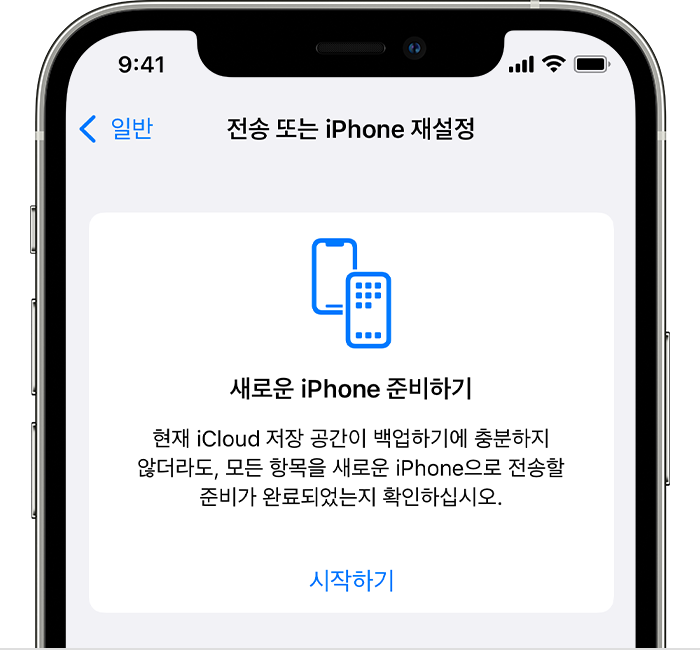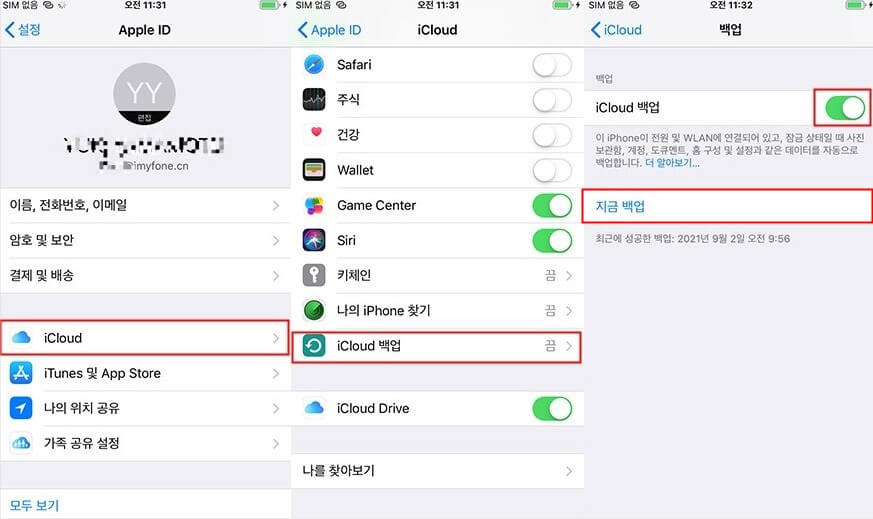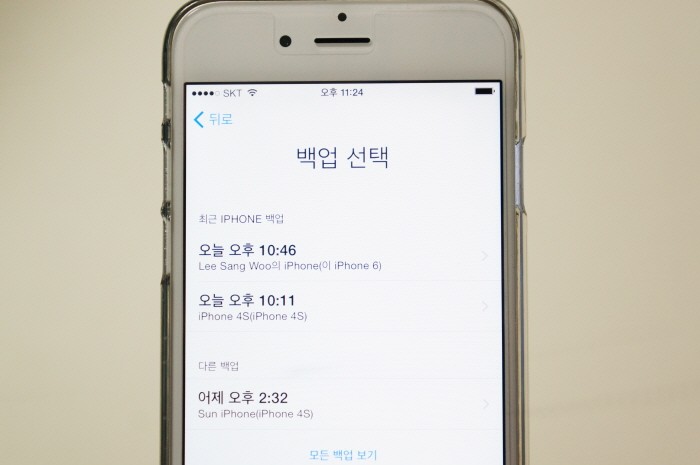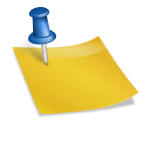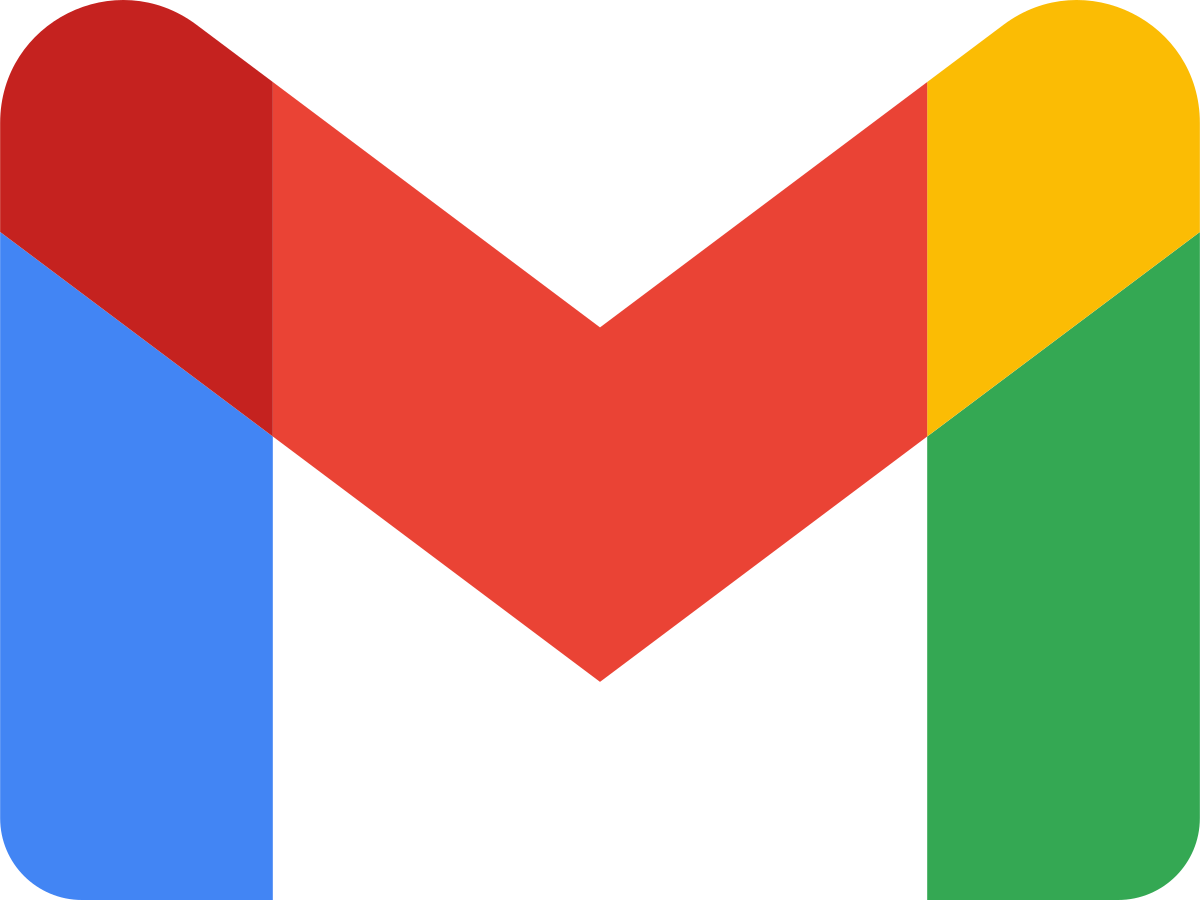안녕하세요 김계재입니다. 오늘은 아이폰 공장 초기화 방법에 대한 내용을 정리해 보려고 합니다. 스마트폰에 문제가 발생하거나 중고거래를 위해 기존에 저장된 내용을 지워야 할 때 우리는 아이폰 초기화를 통해 해결하기도 합니다. 초기에는 PC와 접속 후 진행했지만 앞으로는 기기에서 모두 처리할 수 있다는 점, 아이폰 백업과 함께 관련 내용을 정리해보려고 하니 관련 정보가 필요하신 분들께 도움이 되시길 바랍니다.
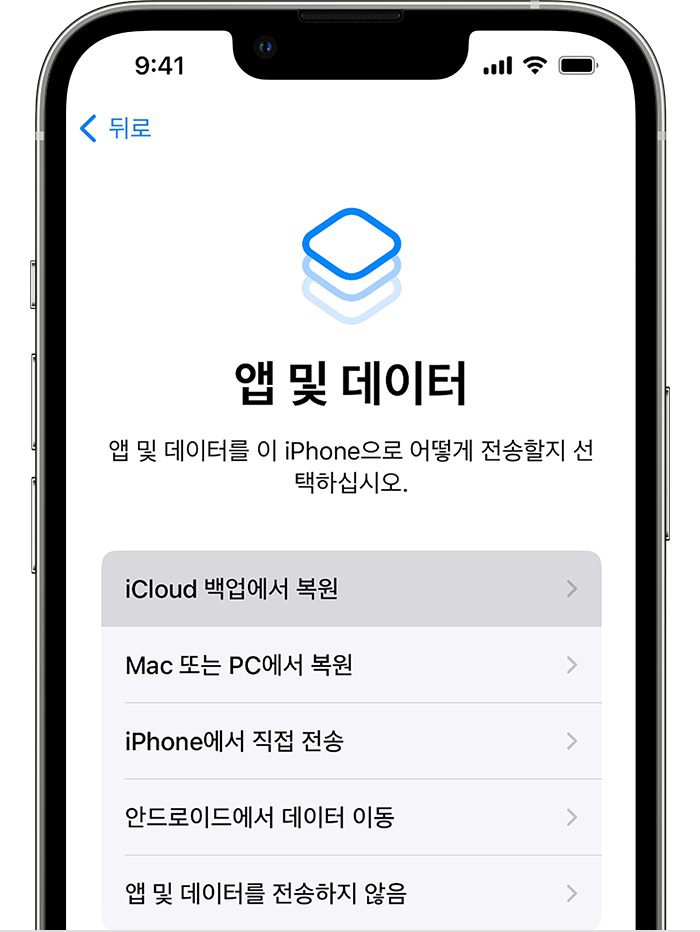
아이폰 초기화 방법을 말하기 전에 스마트폰에 저장된 사진 동영상이나 문서를 어떻게 관리해야 하나요? 쉽게 애플 아이클라우드를 통해 저장할 수 있으며, 이를 사용하지 않을 경우 네이버 클라우드 서비스 마이박스를 이용하세요.
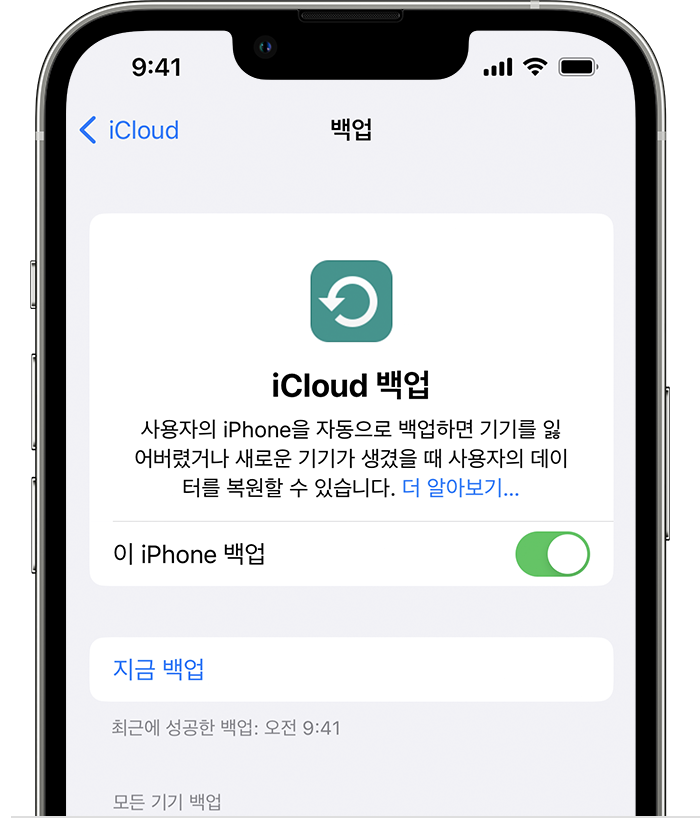
아이클라우드의 경우 설정 메뉴 접속 시 상단에 표시되는 Apple ID를 클릭하시고 중간에 위치한 iCloud 항목을 눌러주시면 접근 가능합니다. 기본적으로 5GB를 제공해 주지만, 이것은 사실 저장된 파일을 백업하기에 상당히 부족한 용량이라고 생각합니다.
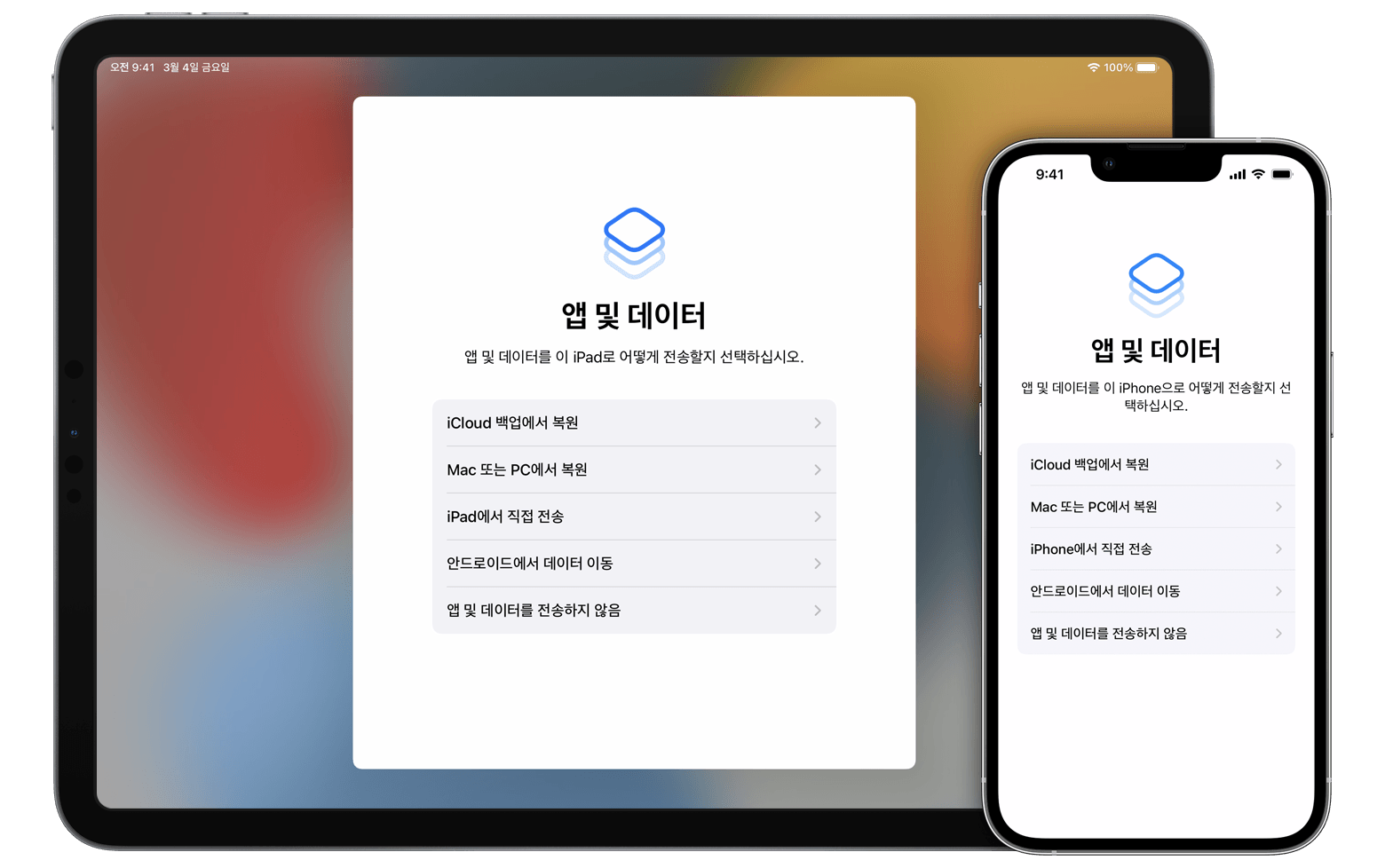
이에 추가 용량을 확보하기 위해서는 계정 저장 공간 관리 메뉴를 클릭하여 저장 공간 요금제 변경으로 50GB 월 1100원, 200GB 월 3300원, 2T 월 11100원으로 업그레이드 할 수 있음을 알려드립니다. 별도의 프로그램 없이 애플 아이디를 통해 원하는 메뉴를 활성화/비활성화 할 수 있다는 것이 큰 장점이라고 생각합니다.

만약 이러한 금액의 지출이 불편하다고 느끼신다면 앞서 말씀드린 것처럼 네이버 MYBOX를 사용하는 것을 추천드립니다. 기본적으로 30GB를 무료로 제공하고 있어 충분히 사용할 수 있는 공간을 확보할 수 있을 것으로 보이며 네이버 플러스 멤버십 이용자라면 80GB 무료 사용이 가능합니다. 추가 용량을 원하시면 아이클라우드와 동일하게 결제를 통해 진행할 수 있다는 점을 말씀드리겠습니다.
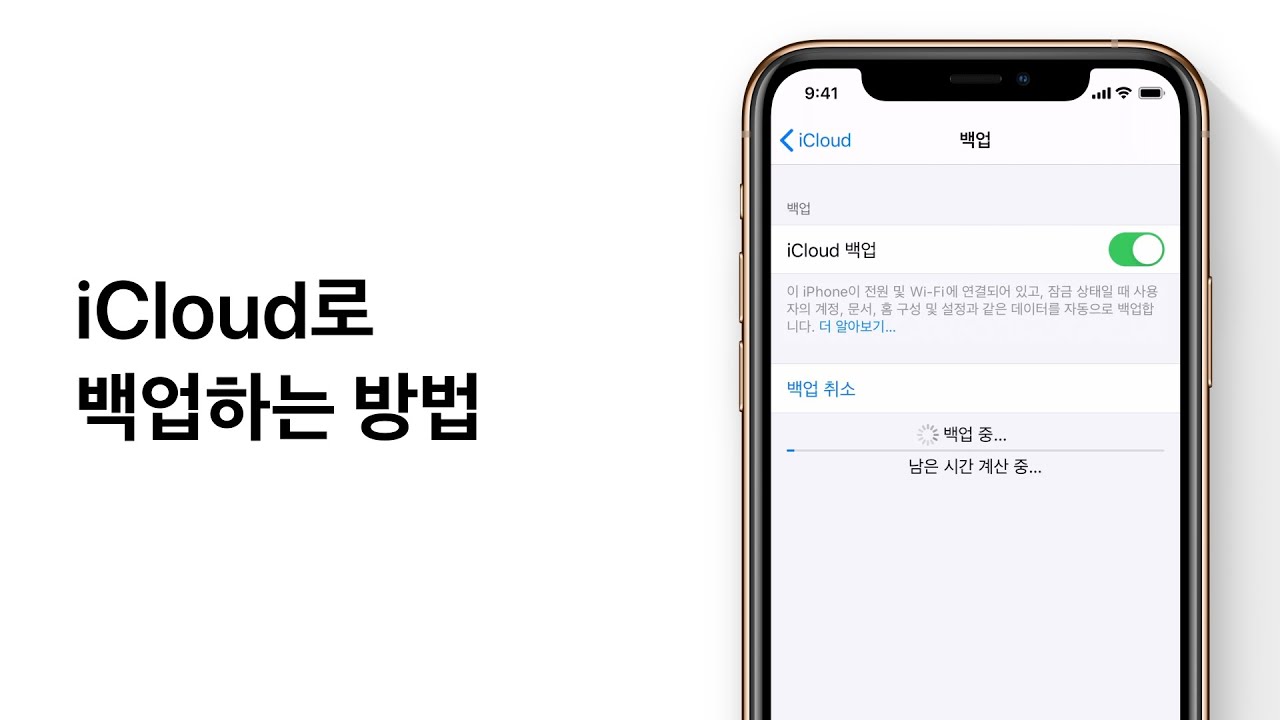
아이폰 공장 초기화 전에 이렇게 아이폰 백업을 통해 사진과 동영상 및 중요 파일을 저장하세요.초기화 방법에서는 동일한 설정 메뉴로 진행할 수 있습니다. 메뉴에 접속할 때는 중간에 일반 항목이 있는데 이를 클릭해주세요.

그리고 맨 아래로 내려가면 전송 또는 아이폰 재설정 메뉴가 있고, 이를 클릭하면 재설정을 시작으로 아이폰 초기화를 진행할 수 있습니다. 재설정은 말 그대로 변경된 기본 항목을 재설정하는 기능이며, 그 아래에 있는 모든 콘텐츠 및 설정 삭제를 클릭하십시오.

앱 데이터 및 로그인된 애플 아이디가 삭제된다는 내용을 확인할 수 있으며 버튼을 계속 누르면 비밀번호 입력 항목이 표시됩니다. 여기에 스마트폰에 설정된 비밀번호를 입력하면 아이폰 공장 초기화 진행이 시작되고 스마트폰 전원이 꺼짐과 동시에 처음 설정했을 때의 모습을 확인할 수 있을 것입니다. 어렵지 않게 진행할 수 있으니 제 포스팅을 참고하셔서 도움이 되었으면 좋겠습니다.감사합니다。